Di era digital yang terus berkembang, kemampuan untuk berinovasi dan mengembangkan aplikasi baru menjadi kunci keberhasilan bagi para pengembang.
Device Discovery dalam Developer Mode Windows 11 menawarkan peluang bagi pengembang untuk menguji dan menyempurnakan aplikasi mereka dalam lingkungan yang aman dan terkontrol. Fitur ini tidak hanya mempercepat proses pengembangan tetapi juga memungkinkan integrasi yang lebih baik dengan berbagai perangkat.
Dalam artikel ini, Bardimin akan menjelajahi pentingnya Device Discovery dan bagaimana Developer Mode dapat membuka potensi penuh dari Windows 11. Dari memudahkan debugging hingga memperluas kemungkinan konektivitas, fitur-fitur ini dirancang untuk memberikan pengembang kebebasan untuk bereksperimen dan berinovasi tanpa batas.
Mengapa Device Discovery Penting?
Device Discovery merupakan komponen krusial dalam pengembangan aplikasi, terutama ketika berhubungan dengan berbagai perangkat dan platform. Fitur ini memungkinkan pengembang untuk:
- Mendeteksi Perangkat Secara Otomatis: Dengan Device Discovery, aplikasi dapat secara otomatis mendeteksi dan berkomunikasi dengan perangkat yang terhubung, baik itu perangkat keras atau emulator.
- Memudahkan Debugging: Pengembang dapat mengidentifikasi dan memperbaiki masalah lebih cepat karena mereka dapat menguji aplikasi pada perangkat nyata dalam berbagai skenario.
- Meningkatkan Kompatibilitas: Memastikan aplikasi berjalan dengan baik di berbagai perangkat, yang sangat penting dalam ekosistem yang beragam seperti Windows.
Contoh Kasus Penggunaan Device Discovery:
Seorang pengembang aplikasi IoT mungkin menggunakan Device Discovery untuk:
- Mengintegrasikan Aplikasi dengan Perangkat IoT: Memungkinkan aplikasi untuk menemukan dan berinteraksi dengan berbagai perangkat IoT dalam jaringan lokal.
- Pengujian Cross-Device: Mengujikan aplikasi di berbagai perangkat untuk memastikan kinerja dan fungsionalitas yang konsisten.
Dengan mengaktifkan Device Discovery dalam Developer Mode, pengembang diberikan alat yang diperlukan untuk menciptakan aplikasi yang lebih dinamis dan responsif terhadap lingkungan perangkat yang terus berkembang.
Langkah-langkah Mengaktifkan Developer Mode
Persyaratan Sebelum Mengaktifkan Developer Mode
Sebelum Anda mengaktifkan Developer Mode, pastikan bahwa:
- Anda memiliki hak administratif pada sistem.
- Sistem operasi Anda telah diperbarui ke versi terbaru.
- Anda telah membuat cadangan data penting sebagai tindakan pencegahan.
Instruksi Langkah demi Langkah Mengaktifkan Developer Mode
- Klik ikon Settings pada menu Start atau tekan Windows + I.
- Navigasi ke bagian System.
- Pada panel sebelah kanan, klik pada opsi For Developers.
- Di bagian kanan, cari pengaturan Developer Mode dan aktifkan toggle switch.
- Setelah muncul prompt konfirmasi, klik Yes untuk melanjutkan.
- Setelah mengaktifkan Developer Mode, restart komputer Anda untuk menerapkan perubahan.
Proses Mengaktifkan Device Discovery
Setelah Developer Mode diaktifkan, langkah selanjutnya adalah mengaktifkan Device Discovery. Ini memungkinkan perangkat lain di jaringan Anda untuk menemukan perangkat Anda dan berkomunikasi dengannya, yang sangat berguna untuk pengembangan aplikasi lintas perangkat.
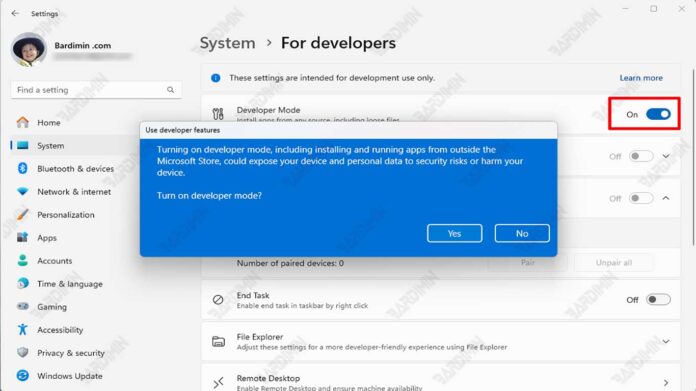
Langkah 1: Buka Settings
- Tekan tombol Windows + I untuk membuka aplikasi Settings.
- Alternatifnya, klik ikon Settings pada menu Start.
Langkah 2: Akses For Developers
- Dalam Settings, navigasi ke bagian System.
- Pilih For Developers.
Langkah 3: Aktifkan Device Discovery
- Di bawah Developer Mode, cari opsi Device Discovery.
- Aktifkan toggle switch untuk Device Discovery.
Langkah 4: Konfirmasi Perubahan
- Jika diminta, konfirmasi bahwa Anda ingin mengizinkan perangkat lain untuk menemukan perangkat Anda.
- Mungkin akan ada peringatan keamanan; baca dan pahami risikonya sebelum melanjutkan.
Langkah 5: Verifikasi Status Device Discovery
- Setelah diaktifkan, periksa status untuk memastikan bahwa Device Discovery berfungsi dengan benar.
Menjaga Keamanan Saat Menggunakan Developer Mode
Risiko Keamanan Saat Menggunakan Developer Mode
Mengaktifkan Developer Mode dapat meningkatkan risiko keamanan karena memungkinkan aplikasi yang tidak diverifikasi untuk diinstal dan menjalankan skrip yang mungkin berbahaya. Risiko ini termasuk:
- Kemungkinan Instalasi Malware: Aplikasi dari sumber yang tidak dikenal mungkin mengandung malware.
- Kerentanan Sistem: Sistem mungkin lebih rentan terhadap serangan jika konfigurasi keamanan tidak dikelola dengan baik.

